WiFi热点的设置一直是我们大家所关心的话题,在Win7系统中,我们能够轻松的开启WiFi热点,而不用去设置,那么XP系统也可以这么简单轻松的开启WIFI热点吗?答案当然是可以的,只要通过一些设置。下面小编就跟大家分享一下这个WiFi热点设置技巧。
XP系统下WiFi热点的设置方法
1、首先右击电脑桌面上的“网上邻居”图标选择“属性(R)”

2、在弹出的“网路连接”窗口中右击“无线网络连接”选择“属性(R)”
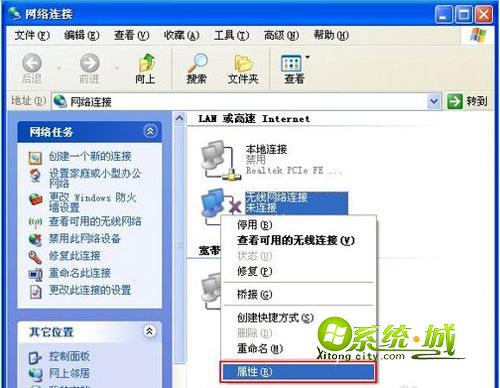
3、在“无线网络连接属性”的窗口我们点击打钩“internet协议(TCP/IP)”然后点击“属性(R)”

4、在“internet协议(TCP/IP) 属性”窗口我们要设置IP地址跟子网掩码,设置完成后点击确定。
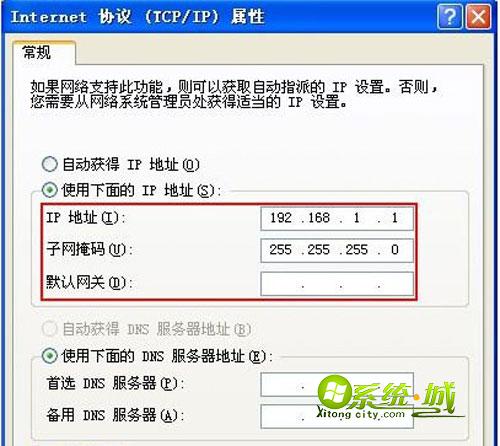
5、返回“无线网络连接 属性”窗口,选择“无线网络配置”选项然后选择“高级(V)”

6、在“高级”属性窗口我们选择“任何可用的网络(首先访问点)”切记不要勾选“自动连接到非首选的网络”

7、返回“无线网络配置”在这里我们要添加一个“网络名(SSID)”如:OfficeZu名字可以自己取,网络密钥最少设置5位数再勾上“这是一个计算机到计算机的(临时)网络,未使用无线访问点”。

8、返回到“无线网络配置”我们就可以看到刚才添加的可用网络。

9、接下来在“网路连接”窗口中右击“本地连接”选择“属性(R)”高级栏中勾选“允许其他网络用户通过此计算机的internet连接来连接”即可。
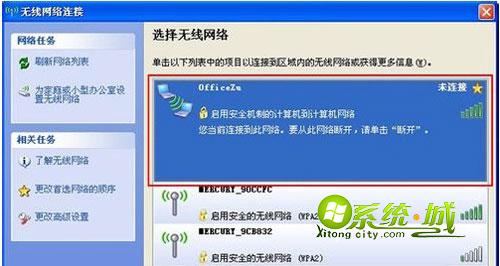
10、最后打开无线网络查看“可用的无线网络”,用手机上的WiFi连接试试。
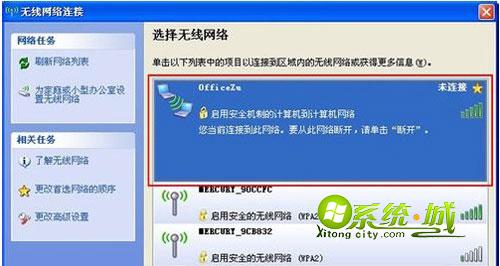
关于xp系统WiFi热点设置技巧都已经介绍完毕了,详细的图文介绍相信大家应该都了解了吧,xp系统的朋友们赶紧行动起来吧,跟着上面的图文步骤操作一下!让XP系统能够像win7系统一样轻松开启WiFi热点,希望对大家有所帮助。
本文由系统城下载站收集整理,更多精彩内容,最新ghostxp系统下载欢迎访问系统城!
热门教程
网友评论